使用工程工作台增加工艺流程/物料清单信息
可使用“工程工作台”将工艺流程和物料清单添加到存货物料(当前工艺流程)、作业、生产排产或预估作业。如果您在使用模具包,也可在联产品作业或联作业中添加一个工艺流程和物料清单。
您现在可在“工程工作台”表单的左侧树结构窗格中查看的新工艺流程/物料。该窗格包括每个可用的工艺流程/物料清单的选项卡。
要查看所添加的新工序或物料,关闭并重新打开“工程工作台”表单,或单击左窗格的筛选按钮并单击显示的对话框中的“”。两种方法中任何一种都刷新树结构窗格。
树形结构如下:
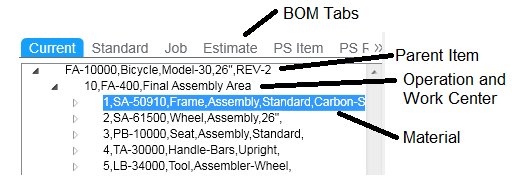
可以通过选择每个物料或工序旁边的 (-) 号把树型显示折叠成较为简略的视图。例如,假设您要在不显示物料的情况下查看物料的工序。单击工序旁边的 (-) 符号,然后在折叠树中不显示物料。单词“替代”显示在当前工序中指定为替代物料的物料旁边。
注意: 不能在左窗格中增加或删除工艺流程/物料清单中的工序。为了维护工艺流程/BOM,使用“工程工作台”表单的右侧窗格。
相关主题